Hostwinds Учебники
Результаты поиска для:
Это руководство перейдет, как установить и настроить PostFix и S-rarc, чтобы отправить и получать почту на сервере Ubuntu 18.04. Вам нужно будет подключитесь к вашему серверу через SSH как root или суперпользователь для этого руководства. Чтобы продолжить, облако HOSTWINDS, VPS или выделенный сервер должен быть готов к использованию.
Как всегда, перед тем, как вносить какие-либо изменения в свой сервер или продолжать работу с этим руководством, мы настоятельно рекомендуем вам иметь хорошую рабочую резервную копию вашего сервера.
Как всегда, убедитесь, что ваш сервер обновлен.
Шаг 1: Установите и настройте Postfix.
Первый шаг - установить Postfix. Мы используем Debian_Priority = Low, чтобы увидеть больше вариантов во время установки.
Введите в терминал следующее
sudo DEBIAN_PRIORITY=low apt install postfix -y
Далее нам нужно настроить некоторые параметры:
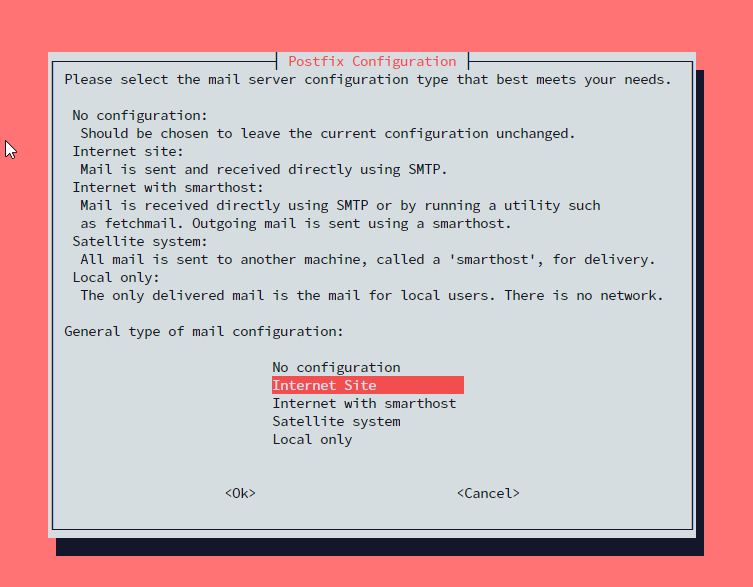
Выберите интернет-сайт.
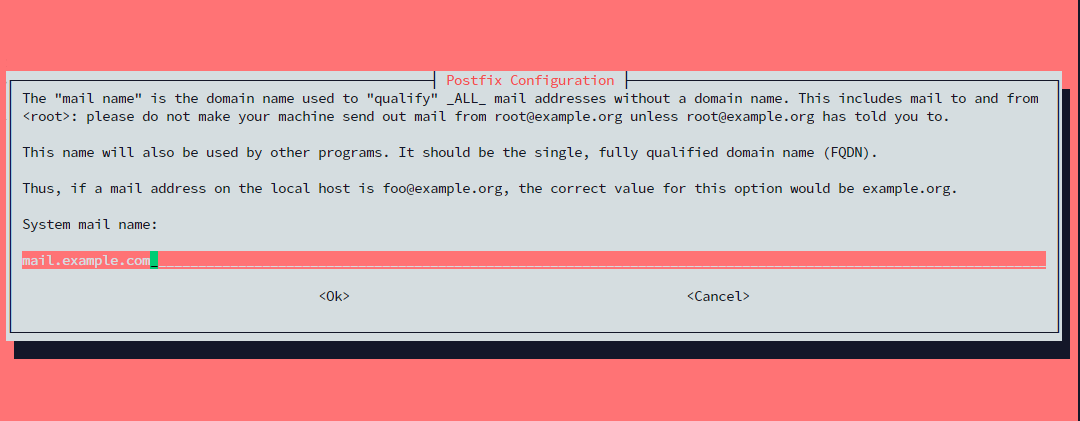
Введите полное доменное имя.
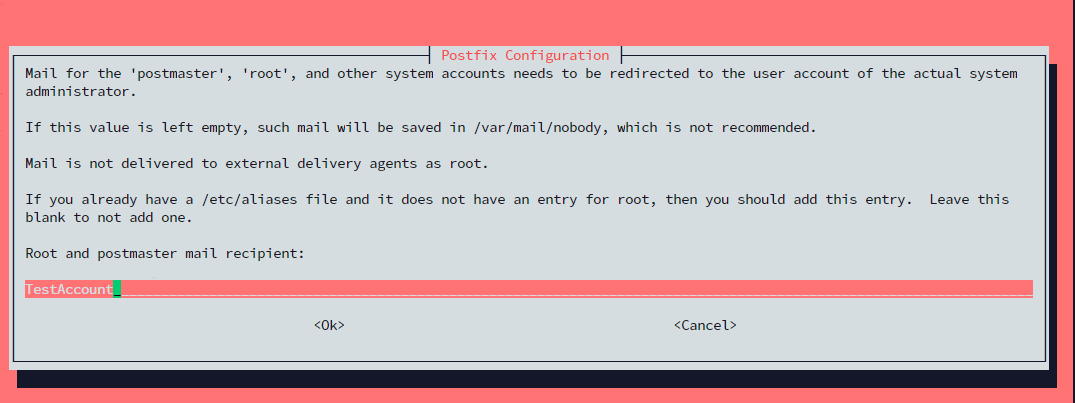
Введите получателя почты root и postmaster
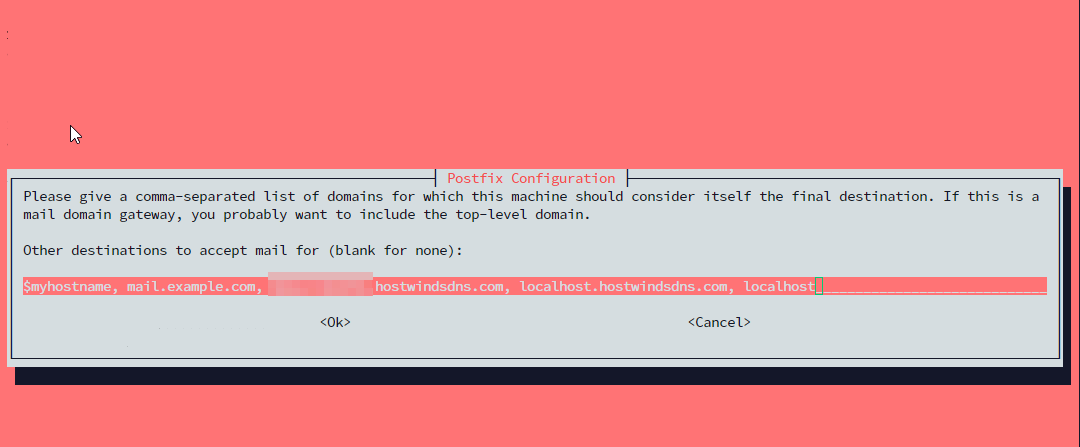
Введите другие места назначения для приема почты. Значения по умолчанию должны быть в порядке.
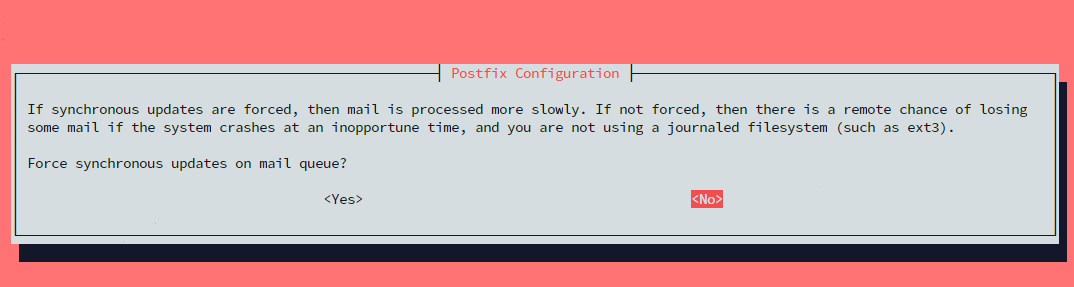
Вы, скорее всего, используете журнальную файловую систему, чтобы вы могли выбрать «Нет».
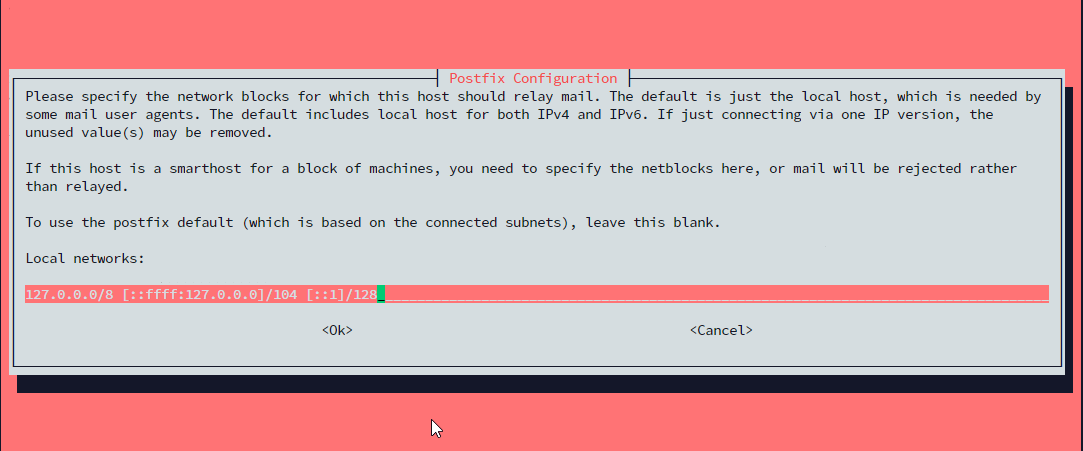
На этом экране вас попросят указать ваши локальные сети. Вы можете оставить это значение по умолчанию.
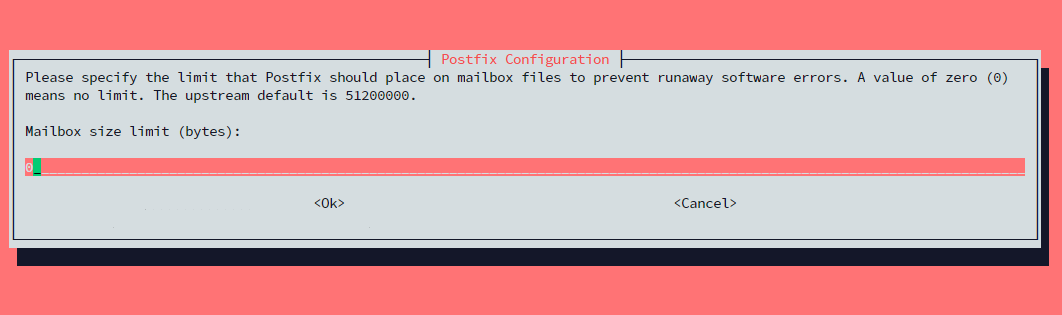
Укажите ограничение размера почтового ящика в байтах. Установка 0 не налагает никаких ограничений.

Установите символ, который будет использоваться для обозначения расширений адресов.
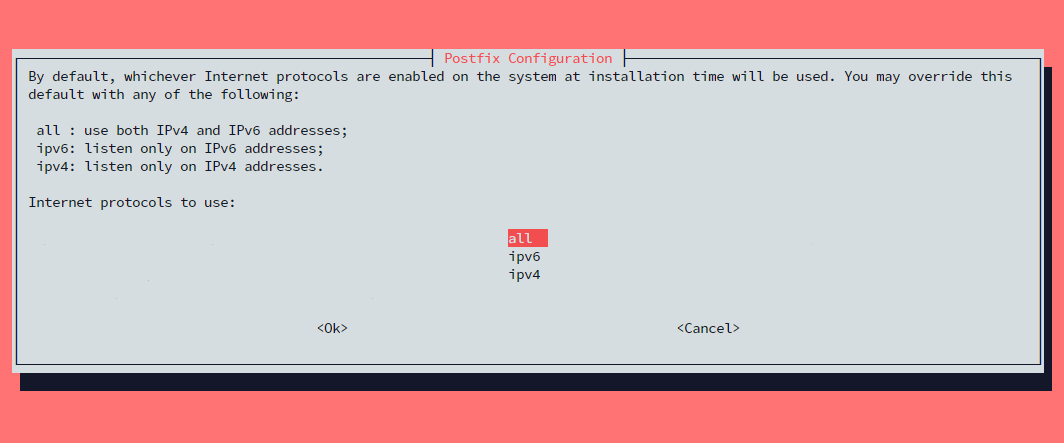
Здесь мы устанавливаем, какие интернет-протоколы использовать с Postfix. Вы можете оставить все как есть.
Шаг 2: Настроить Postfix
Некоторые предметы не были настроены во время установки пакета, который мы будем решать ниже.
Мы будем создавать структуру каталогов в домашнем каталоге пользователя.Установите это, набрав
sudo postconf -e 'home_mailbox= Maildir/.'
Затем мы укажем, где будет храниться таблица virtual_alias_maps:
sudo postconf -e 'virtual_alias_maps= hash:/etc/postfix/virtual
Теперь мы собираемся настроить файл виртуальных карт. Вы можете открыть это в своем любимом текстовом редакторе. В этом уроке мы собираемся использовать nano.
sudo nano /etc/postfix/virtual
Форматирование этого файла заключается в том, что адрес слева - это адрес электронной почты, который вы хотели бы получить почту, а затем пустое место, затем пользователь Linux, который вы хотели бы, чтобы почта доставлена. Ваш файл с вашими адресами электронной почты и пользователей Linux будут выглядеть что-то вроде следующего:

Пожалуйста, сохраните файл и выйдите из редактора и примените наши изменения сопоставления, набрав
sudo postmap /etc/postfix/virtual
sudo systemctl restart postfix
Следующим шагом будет разрешение Postfix через брандмауэр. В этом примере мы используем ufw, и вы можете использовать следующую команду:
sudo ufw allow postfix
Шаг 3: Установка s-гвоздя
Предварительное условие установки почтового клиента будет установлена переменная почты.Почтовый клиент проверяет эту переменную для выяснения, где можно получить почту пользователя.Для этого работать, независимо от того, как пользователь обращается к их учетной записи, вам нужно будет установить эту переменную в нескольких местах:
echo 'export MAIL=~/Maildir' | Sudo tee -a /etc/bash.bashrc | Sudo tee -a /etc/profile.d/mail.sh
Вы также захотите отправить файл /etc/profile.d/mail.sh в ваш текущий сеанс:
source /etc/profile.d/mail.sh
Далее мы установим пакет s-nail:
sudo apt install s-nail
После того, как это завершено, откройте /etc/s-nail.rc в вашем текстовом редакторе выбора:
sudo nano /etc/s-nail.rc
Внизу файла добавьте следующие строки:
set empty start
set folder=Maildir
set record=+sent
Шаг 4: Инициализировать структуру каталогов
Лучший способ создать структуру Maildir - отправить себе электронную почту. Вы будете использовать команду S-Nails с опцией -snorecord. Измените следующую команду, чтобы соответствовать пользователю, которое вы хотите использовать:
echo 'init' | s-nail -s 'init' -Snorecord user
Чтобы просмотреть все возможные команды, вы можете просмотреть страницу справки для s-nail:
s-nail -h
Написано Hostwinds Team / Июль 31, 2019
